资源管理器作为电脑的一部分,它是用来存放电脑的一些资源和文件。那如果我们在操作win7电脑时遇到了windows资源管理器已停止工作,且一直弹出来的的情况,要怎么来解决呢?有的小伙伴不是很清楚,所以今天本文为大家分享的就是win7系统windows资源管理器已停止工作一直弹出来的处理方法。
处理方法如下:
一、重新启动资源管理器
1、右键点击桌面下方的【任务栏】空白区域,在弹出的菜单栏选择【任务管理器】
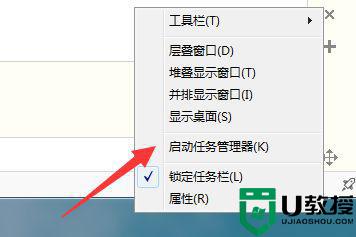
2、进入任务管理器界面,点击上方的【文件】选择【新建任务】
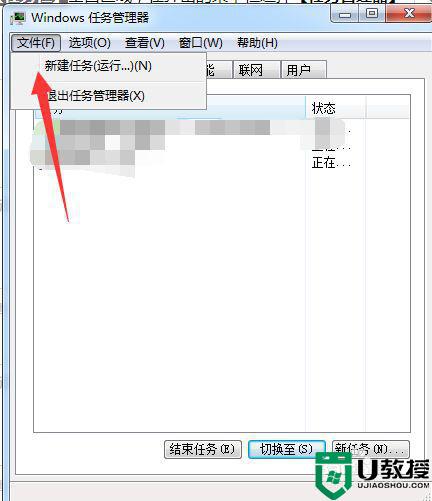
3、在弹出的任务对话框输入explorer.exe 命令,点击确定,重新启动资源管理器。
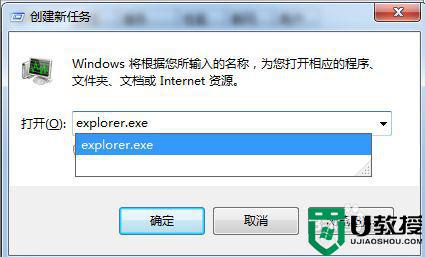
二、修改注册表
1、打开电脑左下角【开始】菜单,找到【运行】选项,点击打开。
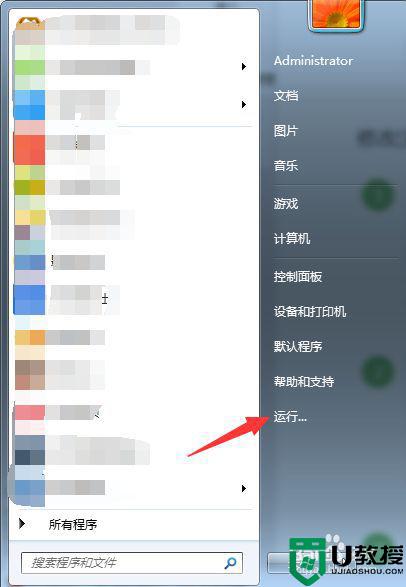
2、在弹出的运行对话框中输入 regedit 命令,点击确定进入注册表界面。
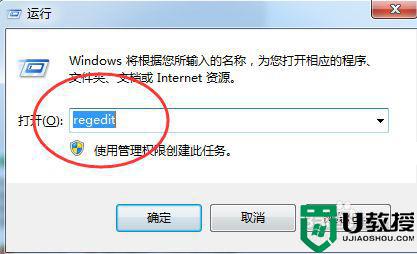
3、进入注册表界面,依次定位到【HKEY_CURRENT_USERSoftwareMicrosoftWindowsCurrentVersionPolicies】项下。
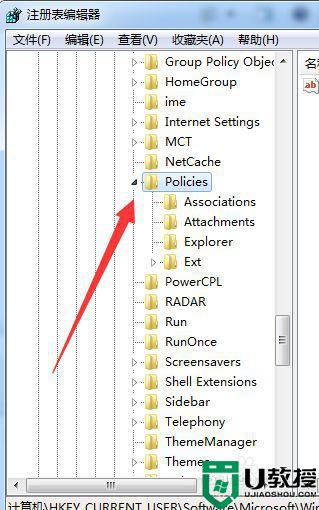
4、右键点击Policies项,选择【新建】,【项】将其命名为 System
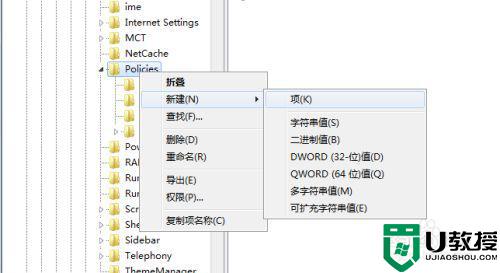
5、接着在System项右方空白区域选择【新建】,【字符串值】将其命名为DisableTaskMgr
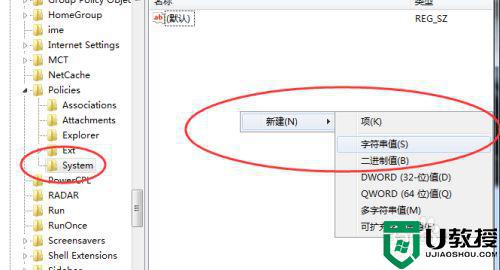
6、双击打开新建的DisableTaskMgr数值,将其数据设置为 0 点击确定,问题解决。
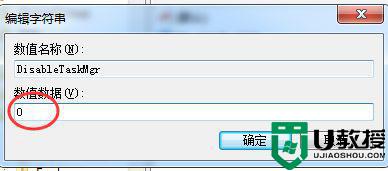
上面就是win7系统windows资源管理器已停止工作一直弹出来的处理方法啦,有遇到相同情况的可以按照上面的方法来解决哦。





















 2432
2432











 被折叠的 条评论
为什么被折叠?
被折叠的 条评论
为什么被折叠?








